
iOS 14 añade varias herramientas y funciones que hacen que la cámara de tu iPhone sea más rápida y fácil de usar.
Patrick Holland/CNET
He estado usando iOS 14 desde que Apple anunció la versión beta allá por junio en la WWDC. Ahora el nuevo sistema operativo de Apple ha salido de la beta (aquí tienes cómo instalar iOS 14 en tu iPhone si aún no lo has hecho), y seguimos descubriendo nuevas funciones que nos encantan, como los widgets para la pantalla de inicio, el vídeo «picture-in-picture», la aplicación Traducción y mucho más. Uno de mis descubrimientos favoritos es un puñado de nuevas herramientas y mejoras en la cámara del iPhone. Las nuevas funciones de la cámara suelen aparecer solo cuando se lanza un nuevo iPhone, pero Apple ha sido capaz de añadir más funciones de la cámara solo a través de las actualizaciones de software.
Lee: iPhone 12: Lo que debes saber sobre la nueva línea de teléfonos de Apple
Las nuevas funciones te permiten hacer fotos más rápido y controlar la exposición más fácilmente. También pueden ayudarte a mantenerte quieto mientras haces fotos en modo nocturno. Todas estas son mejoras que facilitan el uso de la app Cámara.
Si quieres una guía paso a paso de cada una de las nuevas funciones de la cámara de iOS 14, echa un vistazo al siguiente vídeo.
- iOS 14 añade guías para el Modo Nocturno
- Espeja tus selfies
- iOS 14 añade un dial de compensación de la exposición a la app Cámara
- Un rendimiento más rápido de disparo a disparo en iOS 14
- iOS 14 te permite usar el botón de volumen para hacer fotos en ráfaga
- Vídeo: avance práctico de iOS 14: Probando la beta para desarrolladores del nuevo iPhone OS
iOS 14 añade guías para el Modo Nocturno
Si quieres hacer una gran foto en Modo Nocturno, tienes que mantener el teléfono lo más quieto posible. En iOS 14, ahora hay guías que te ayudarán a estabilizar el teléfono cuando captures fotos a mano en Modo Nocturno.

Si mueves demasiado el iPhone, aparecerán en pantalla un par de cruces (una amarilla y otra blanca). Entonces puedes ajustar la forma en que sostienes el iPhone hasta que las dos guías en forma de cruz se encuentren. Como resultado, las cámaras serán más estables y podrán hacer fotos más nítidas.
Las nuevas guías del Modo Nocturno recuerdan a las guías en forma de cruz que aparecen al hacer fotos desde arriba.
Espeja tus selfies
Cuando te haces un selfie, el iPhone invierte la foto para que cosas como el texto sean legibles. Pero si prefieres que los selfies sean una imagen invertida de ti mismo, iOS 14 te cubre las espaldas. Ahora puedes tomar una foto de la versión invertida de tu cara. Si hay texto en tu camiseta, aparecerá al revés como una imagen en espejo.
Cabe destacar para la competición de «qué sistema operativo lo tuvo primero» que los teléfonos Android como Huawei tienen selfies en espejo desde hace años.
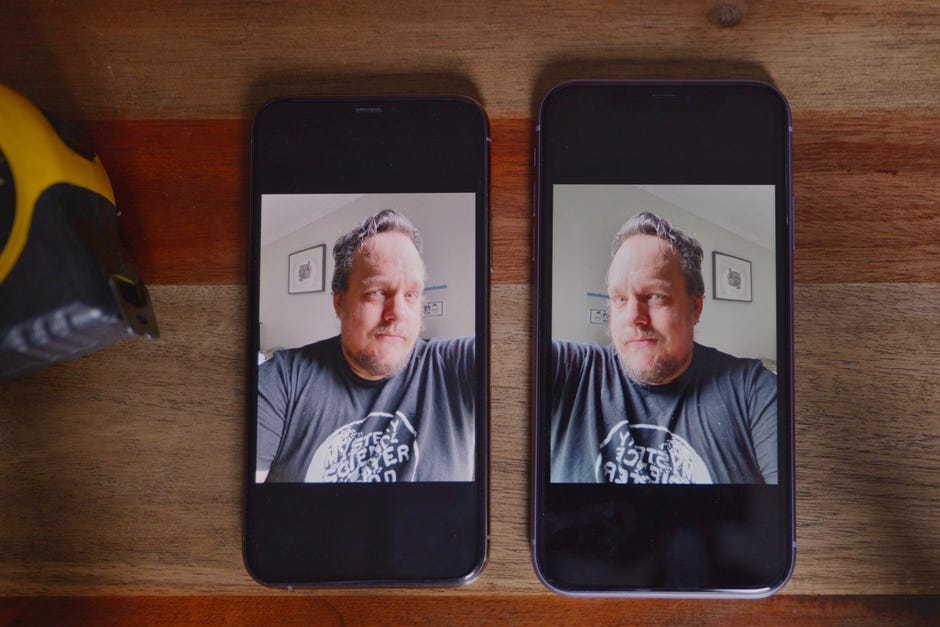
IOS 14 te da la opción de reflejar tus selfies (derecha) o mantenerlos invertidos (izquierda).
Patrick Holland/CNET
Para activar los selfies en espejo en tu iPhone, ve a Ajustes, Cámara y, en la sección Composición, activa la opción Espejo de la cámara frontal.
Lo bueno es que funciona tanto para fotos como para vídeos. Eso sí, la vista previa en directo en pantalla no se refleja. Así que si quieres usar tu cámara selfie para maquillarte, te verás volteada hasta que grabes un vídeo o hagas una foto.
iOS 14 añade un dial de compensación de la exposición a la app Cámara
Ajustar el brillo de una foto que vas a hacer puede ser tedioso en iOS 13. Eso es porque el enfoque y la exposición están bloqueados juntos en un pequeño cuadrado amarillo que aparece cuando tocas la pantalla. Ese cuadrado amarillo se llama cuadro AF/AE (enfoque automático/exposición automática).
Si quieres anular y cambiar la exposición, toca el icono de brillo a la derecha del cuadro AF/AE y arrastra el icono en pantalla hacia arriba o hacia abajo. Es un dolor de usar porque es muy pequeño: me encuentro haciendo estos pequeños tap-and-drags para conseguir el brillo donde quiero y termino sintiéndome como un perro arañando una puerta para que me dejen entrar.
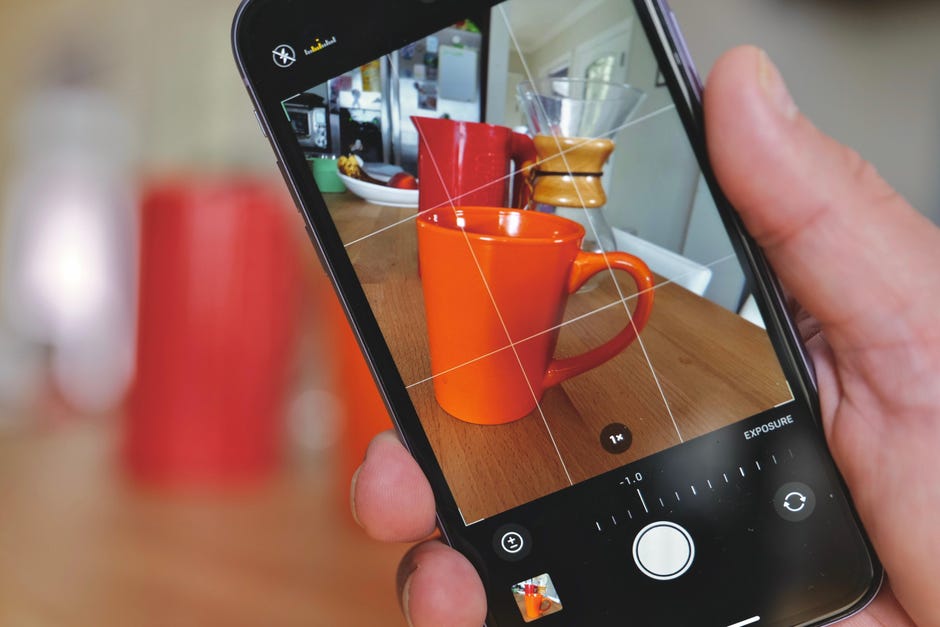
iOS 14 añade un nuevo dial de compensación de la exposición en el cajón de herramientas de la cámara por encima del botón del obturador. Incluso hay un diminuto medidor de luz que aparece en la parte superior izquierda de la pantalla.
Patrick Holland/CNET
En iOS 14, hay un nuevo dial de compensación de la exposición que soluciona todo esto y facilita el ajuste del brillo de la foto más claro o más oscuro. Cuando abras el cajón de herramientas de la cámara, encima del botón del obturador, verás un nuevo icono de compensación de la exposición que es un círculo con signos de más y menos en el centro. Toca el icono para abrir el dial. A continuación, desliza el dial hacia la izquierda o la derecha para aumentar o disminuir la exposición. Apple incluso etiqueta el dial con números de valores de exposición, al igual que una cámara sin espejo o DSLR.
Cuando el dial de exposición está abierto, aparece un pequeño medidor en la parte superior izquierda de la pantalla. A medida que realizas ajustes, puedes ver la cantidad de cambios que estás haciendo. Si tocas el diminuto medidor, también mostrará el EV.
Esto hace que sea fácil ajustar el brillo de una foto sin todos los arañazos de los dedos.
Un rendimiento más rápido de disparo a disparo en iOS 14
Otra gran adición es la capacidad de tomar fotos consecutivas más rápido. Cuando no está en modo Ráfaga, iOS 14 ofrece menos retraso entre la captura de una foto y la posibilidad de tomar otra inmediatamente después. Puedes ver una comparación lado a lado abajo con iOS 13 a la izquierda y iOS 14 a la derecha. iOS 14 es drásticamente más rápido.
iOS 14 hace que puedas tomar fotos consecutivas más rápido. Hay menos tiempo entre una foto y otra.
Patrick Holland/CNET
En iOS 14 beta, está activado por defecto, pero si lo has desactivado y necesitas activar la función, ve a Ajustes y luego a Cámara. Encontrarás Priorizar disparo más rápido en la parte inferior.
iOS 14 te permite usar el botón de volumen para hacer fotos en ráfaga
Actualmente en iOS 13 cuando mantienes pulsado cualquiera de los botones de volumen se graba un vídeo de Toma rápida. El iPhone graba el vídeo mientras mantengas el botón pulsado.
En iOS 14, puedes reasignar el botón de subir el volumen para hacer una ráfaga de fotos cuando lo mantengas pulsado. Mientras mantengas pulsado el botón de subir el volumen, continuará una ráfaga de fotos.

Puedes reasignar el botón de subir el volumen en la aplicación Cámara para que cuando lo mantengas pulsado haga una ráfaga de fotos.
Patrick Holland/CNET
Para activarlo, ve a Ajustes, Cámara y activa Usar subir el volumen para ráfagas.
Ahora que conoces las funciones de la cámara, lee sobre seis funciones de iOS 14 que te harán amar más tu iPhone y aprende este consejo profesional para personalizar el nuevo widget Smart Stack de iOS 14 en tu iPhone.
Vídeo: avance práctico de iOS 14: Probando la beta para desarrolladores del nuevo iPhone OS
Publicado por primera vez el 21 de julio de 2020 a las 6:15 a.m. PT.